輪郭抽出器
PC元気COM
探し物はここにキーワードを入れて検索してくださいね?
輪郭抽出器
ぬり絵のように画像の輪郭を抽出する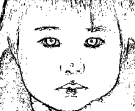
輪郭抽出器は、読み込んだ画像の輪郭を抽出するソフトです。
読み込んだ画像を"ぬり絵"のように白黒の枠線のみで表示・保存します。
開く → 実行 → 保存 というかんたん作業です。
オプションで「線の太さ」と「コントラスト」を変更できます。
輪郭抽出には、コントラストのはっきりした画像や、背景が単色の画像の方が
あとの処理が楽です。
●線の太さ
輪郭の線の太さを変更できます
●コントラスト
抽出するときの、明暗の差をどこまで取得するかを設定できます
1 にするほど小さなコントラストでも抽出します。
10 にするほど大きなコントラストで抽出します。
【著作権者】すいれん 氏
【対応OS】Windows 98/Me/XP
【ソフト種別】フリーソフト
【バージョン】1.26
【ダウンロード】
http://www.vector.co.jp/soft/dl/win95/art/se394306.html
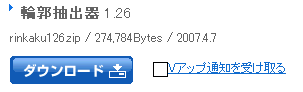 ダウンロードリンクを開きます。ダウンロードボタンをクリックしましょう。
ダウンロードリンクを開きます。ダウンロードボタンをクリックしましょう。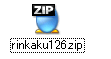 圧縮ファイルがダウンロードされました。Lhasaなどで解凍します。
圧縮ファイルがダウンロードされました。Lhasaなどで解凍します。 解凍されたフォルダの中を開いて rinkaku126.exeをクリックして起動します。
解凍されたフォルダの中を開いて rinkaku126.exeをクリックして起動します。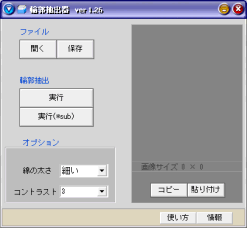 起動画面です。
起動画面です。まずは、輪郭を抽出したい画像を開きます。
開くボタンをクリックして、ファイルを選択してください。
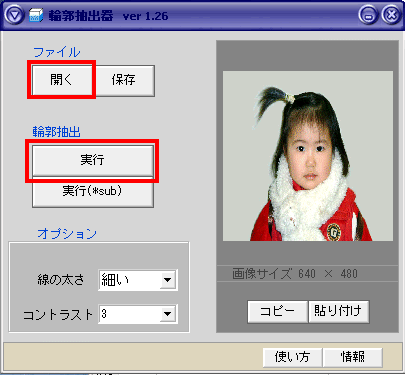 このかわいい女の子の画像は、サンプル画像です。
このかわいい女の子の画像は、サンプル画像です。では、実行ボタンを押してみましょう。
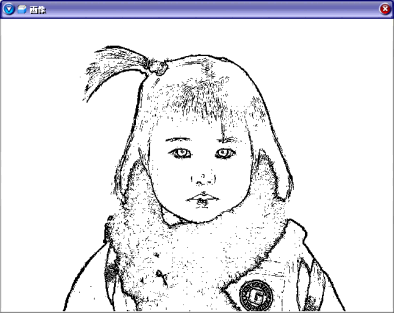 すばらしい。
すばらしい。背景が無地で、淡色だと、きれいに輪郭をとることができます。
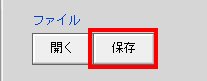 保存するときは、保存ボタンを押して、名前をつけて保存します。
保存するときは、保存ボタンを押して、名前をつけて保存します。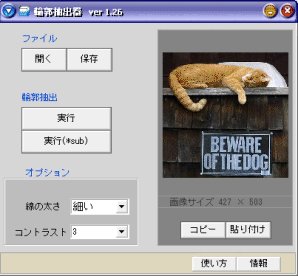 さて、こんどは、猫の画像で輪郭をとってみます。
さて、こんどは、猫の画像で輪郭をとってみます。これですと、背景の色が濃いのでどうなるでしょうか?
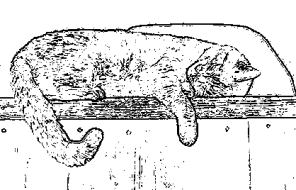 ほぼ満足のできですね。
ほぼ満足のできですね。下図はオプションで線を太くしたところ
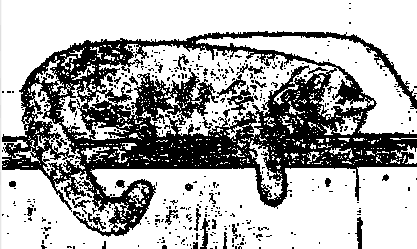
線の太さや、コントラストを適当に変更して、画像に一番あった設定を
見つけてください。
見つけてください。
おすすめコンテンツ
© 2003–2015PC元気COM